Hogyan kell elindítani a Google-t a Google Apps segítségével - Ingyenes e-mail, dokumentumok és csevegés! {Sorozat}
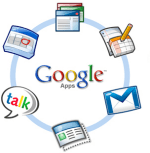
Ó igen, Google Apps! A Google a „Keresse fel a Google-tHáborús dobok az elmúlt 2 évben és a felhasználás utánszinte ilyen hosszú a szolgáltatás, gondolom, valószínű, hogy itt az ideje, hogy néhány groovyPost-ot írjak a szolgáltatásról, megmagyarázva annak működését és miért érdemes Ön, kis- és közepes méretű vállalkozás, ellenőrizni, mielőtt felveszi ezt a gyereket a helyi főiskola az informatikai osztály fenntartása érdekében.
Cikk sorozat
Mint már említettem, ha „Keresse fel a Google-t", Nem tudok mindent elmagyarázni 1 cikkben, tehát ez lesz az én dolgom első cikk a sorozatban:
- Mi a Google Apps?
- Miért kellene használni?
- Mennyibe kerül ez nekem?
- Hogyan szerezhetek be beállító google alkalmazásokat és hozhatok létre fiókot a domainhez?
Az e-mail szolgáltatás áttelepítése a Google Apps szolgáltatásba a sorozat második cikke, tehát miután itt megtörtént, feltétlenül nézd meg a második cikket. Ezzel összefüggésben térjünk be a Mi a Google Apps!
A Google Apps-et mondod? Mi az?
Alsó sorban, A Google Apps a Google válasza a Microsoft Office Suite + Email + Sharepoint webhelyekre, amelyek összes házigazdája ingyenes a felhőben (vagy 50 dollár felhasználónként évente a premier szolgáltatásért). Egyszerű felülettel rendelkezik, így akár egy 3 alkalmazottal rendelkező kisvállalkozás is fel tud lépni és működni kevés vagy egyáltalán nem igényel informatikai támogatást.
Frissítés: Most fejeztem be a 2. rész írását erre a sorozatra - Látogassa meg a Google 2. részét, E-mail biztosítás
Érdekesen hangzik? Itt van a teljes válasz ...
A Google Apps házigazda (a felhőben) a Google által biztosított alkalmazásplatform (Képzeld el) amely alapvető informatikai szolgáltatásokat nyújt vállalkozásainak domain nevéhez (yourbiz.com) ingyen. A Google a termék több különböző változatát kínálja annak érdekében, hogy megcélozza az üzleti, kormányzati, oktatási és nonprofit szektorokat. Nagyon sok ugyanazt az alapszolgáltatást kínálják: Email, Naptár, Dokumentum létrehozása és megosztása, Csevegés és Centralizált irányítás azonban az ár INGYENES (Oktatási és standard kiadás) felhasználónként évente 50 USD-ig (Government & Premier Edition), mivel a Gov. és Premier kiadások további fejlettebb funkciókat kínálnak a nagyobb vállalatok számára.
Google Apps Standard Edition, mit kap az INGYENES verzió:
- Legfeljebb 50 felhasználó
- Vállalati e-mail (Saját domain nevével márkanévvel)
- Hozzáférés az e-mailhez a tipikus GMAIL web kliens, az Outlook segítségével az iMAP vagy a POP segítségével
- Személyes és megosztott vállalati naptár
- Cégbeszélgetés
- Dokumentumok létrehozása és megosztása a Google Docs segítségével (A Google Excel verziója, a Word + a Microsoft Sharepoint dokumentumtárának verziója stb.)
- Google Webhelyek (A Sharepoint Google verziója)
- Központi irányítási felület
ÉS… A Google számos blogbejegyzése szerint,a Google Apps-fiókjaival tucatnyi Google-szolgáltatáshoz is hozzáférhet az üzenetküldés és az együttműködés alapvető csomagján túl, például a Picasa Webalbumok, Blogger, Reader, Google Voice stb.
Hang groovy? Szeretné kipróbálni? Tökéletes! Akkor olvassa el a megfelelő cikket! Kövesse az alábbi egyszerű lépésről lépésre, és segítséget nyújt a domain regisztrációjának és regisztrálásának első folyamatában. A következő napokban a következő cikkekben elmagyarázom az e-mail szerverek átalakításának módját, a felhasználói fiókok létrehozását és az összes többi alapot, ezért érdemes megnézni ezeket a követő cikkeket!
Hogyan kell feliratkozni és fel kell lépni a Google-ra a Google Apps Standard Edition segítségével
1. lépés - Regisztrálja domainjét a Google Apps szolgáltatásban
Menj: http://google.com/apps és Kattints Tudj meg többet a Google Apps cégeknek részben
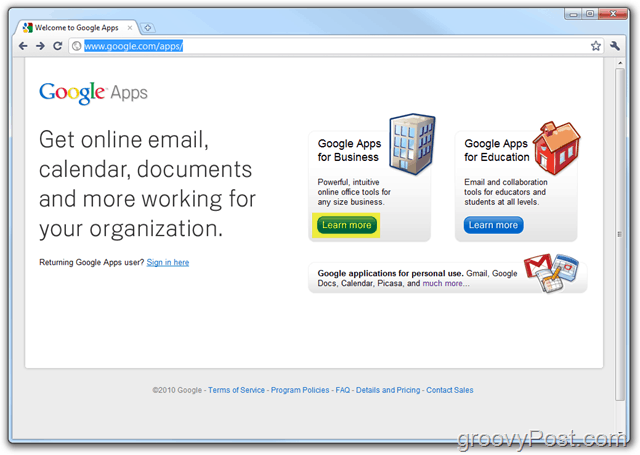
2. lépés
Kattints a App Editions akkor ejts le Kattints Alapértelmezett
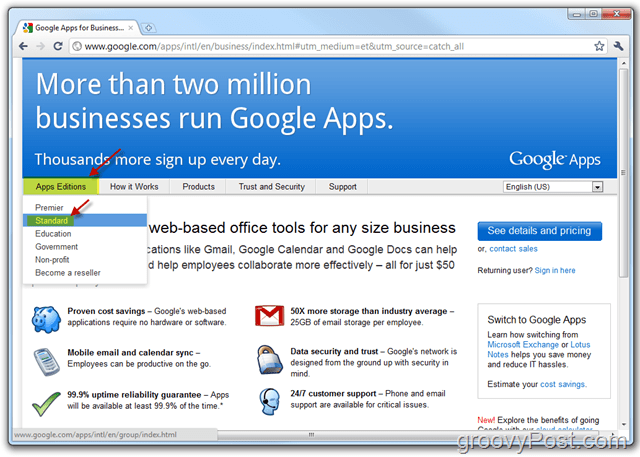
3. lépés
Kattints Fogj neki Gomb
Jegyzet: Itt láthatja a Google Apps Standard Edition és a Premier Edition verzió közötti különbségeket. Kezdve javaslom, hogy ragaszkodj a Standardhoz, mivel ez 1: INGYENES és 2: INGYENES és 3: Könnyen frissíthető később a Premier Edition-re.
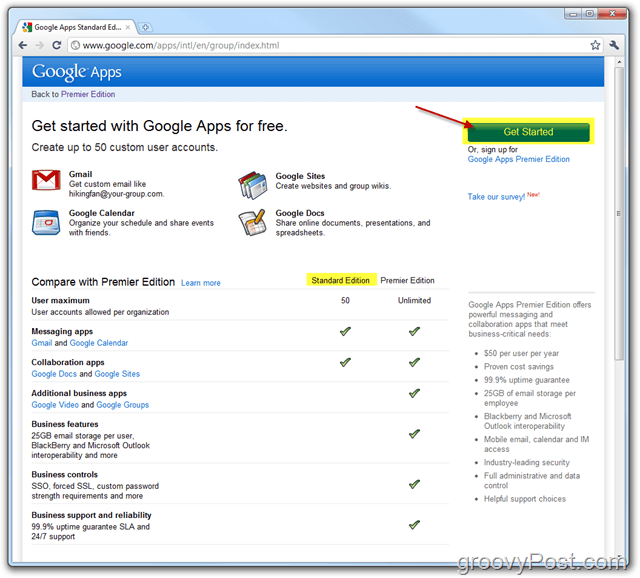
4. lépés
választ a töltény Adminisztrátor: A domain tulajdonosa vagyok, azután Belép ban,-ben Domain név A dobozban. Kattints Fogj neki ha kész.
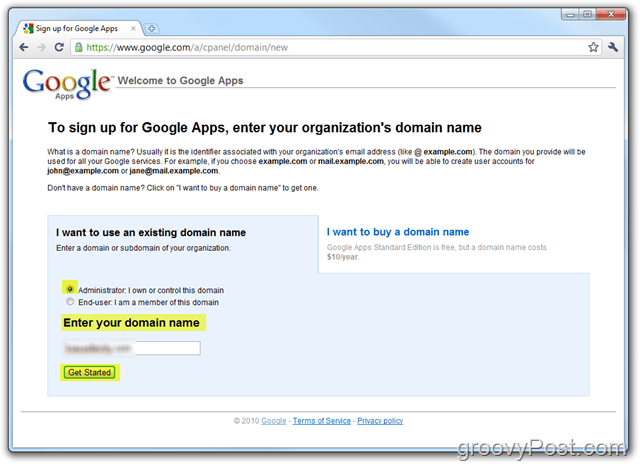
5. lépés
Töltse ki az összes kívánt mezők és Kattints Folytatni amikor kész.
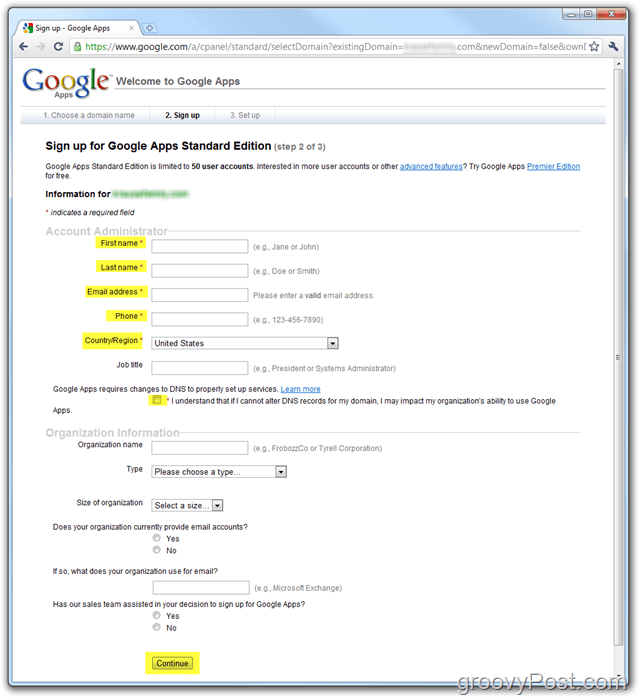
6. lépés
Hozza létre rendszergazdai fiókját, amelyet a Google Apps-fiók / domain kezeléséhez használ. Ha kész, Kattints Elfogadom. Folytassa a beállítással.
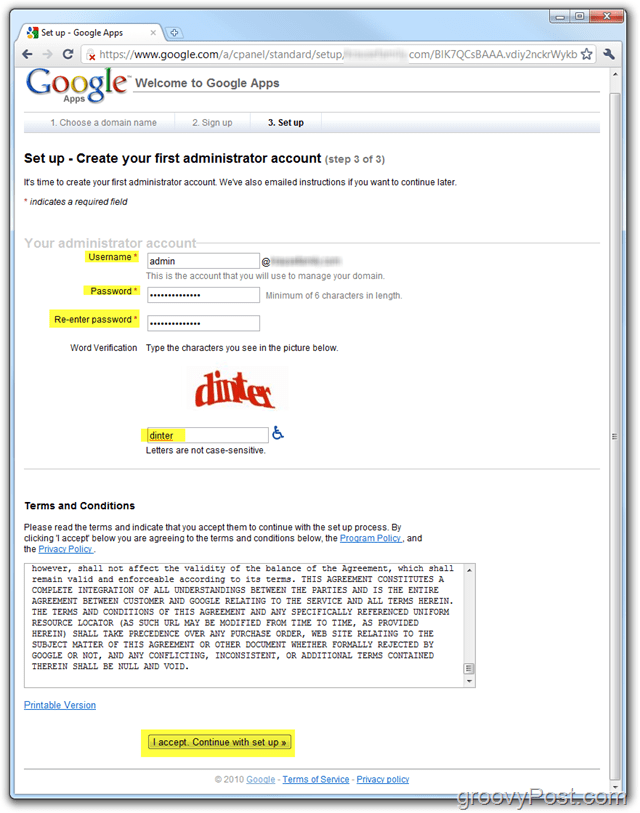
Jegyzet:
Az elfogadott feltételek meglehetősen tipikusakajánlom azonban elolvasni őket. Ha üzleti vállalkozás, azt javaslom, hogy ügyvédje vizsgálja felül ezeket a hivatkozott GMAIL Általános Szerződési Feltételekkel együtt, A végfelhasználókat ezen feltételeknek is betartják. A feltételek gyors áttekintésekor ez volt az egyetlen (5.1) bekezdés, amelyet néhányszor kellett elolvastam, mivel még soha nem voltam nagy rajongója a GMAIL Szolgáltatási feltételeknek:
5.1 Végfelhasználói feltételek. Az Ügyfél tudomásul veszi, hogy Végfelhasználóit a a Szolgáltatás minden egyes alkotóeleme, amely tartalmazhat de nem kizárólag (i) a Gmail használati feltételeivel(amely időről időre módosítható) elérhető a http://www.google.com/mail/help/terms_of_use.html weboldalon, vagy a Google által biztosított URL-en, és (ii) a Google Általános Szerződési Feltételei (amelyek módosíthatók) időről időre) elérhető a http://www.google.com/terms_of_service.html webhelyen, vagy a Google által biztosított URL-en; és (iii) kiegészítő programszabályzat vagyAz elfogadható használat irányelvei (amelyek időről időre módosíthatók) elérhetőek a http://www.google.com/a/help/intl/en/users/terms.html webhelyen, vagy a Google által biztosított URL-en. Az Ügyfél tudomásul veszi, hogy a Szolgáltatás minden végfelhasználója beleegyezik a Szolgáltatással kapcsolatos adatvédelmi politikákba, amelyek magukban foglalhatják a http://www.google oldalon elérhető Google Apps adatvédelmi irányelveket (amelyek időről időre módosíthatók). com / a / help / intl / hu / users / privacy_notice.html vagy a Google által biztosított URL, valamint a Google adatvédelmi irányelvei (amelyek időről időre módosíthatók) elérhetőek a http://www.google.com/privacy weboldalon .html vagy a Google által biztosított URL. Abban az esetben, ha az Ügyfél tudomására jut, hogy a Végfelhasználó megsérti az alkalmazandó használati feltételeket vagy irányelveket, az Ügyfél vállalja, hogy (i) haladéktalanul értesíti a Google-t, és (ii) haladéktalanul felfüggeszti vagy megszünteti az ilyen Végfelhasználói fiókot, kivéve, ha a Google írásban másként állapodik meg (ideértve a emailben). A Google kérésére az Ügyfél haladéktalanul felfüggeszti vagy megszünteti a végfelhasználói fiókok vagy a rendszergazda hozzáférését a Szolgáltatáshoz, ha a végfelhasználó vagy a rendszergazda megsérti a vonatkozó használati feltételeket vagy irányelveket. A Google fenntartja a jogát, hogy saját belátása szerint felfüggessze vagy megszüntesse bármely Végfelhasználó Végfelhasználói Fiókját.
Miután elfogadta a feltételeket, rendszergazdai fiókját létre kellett volna hoznia, és a Google Apps Irányítópult (Standard Edition). Most meg kell erősítenünk / igazolnunk kell a Google-nak, hogy valójában saját domain nevet viselünk.
Ezen a ponton ez a használati útmutató leszegyre technikaibbá válnak. Megpróbálom a lehető legjobban megmagyarázni a dolgokat, ha segítségre van szüksége, esetleg segítségért kell kérnie az internetszolgáltatóját, vagy műszaki barátként, VAGY segítségért kérést tehetek közzé az ingyenes groovy technikai támogatási fórumban.
7. lépés - A Google Apps-fiók konfigurálása - Standard Edition
A Google Apps üdvözlő műszerfalán kattintson a gombra A <domain> CNAME rekord módosítása a domain tulajdonjogának megerősítésére.
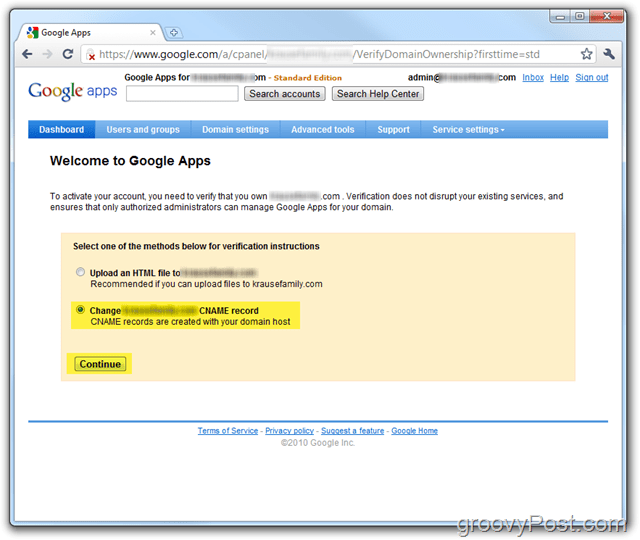
8. lépés
Kövesse az 1–3. Lépésekben ismertetett lépéseket megerősít tulajdonjog és teremt a CNAME a domainjéhez. NE! kattintson az utolsó négyzetre, amíg be nem fejezi az 1-3. lépést, és ellenőrizze, hogy a CNAME helyesen jött-e létre a 4. lépésben, az alább látható módon.
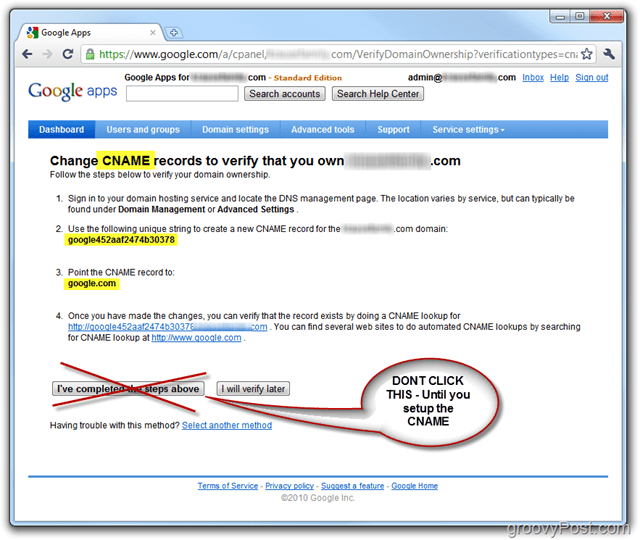
A saját útmutatóm során bemutatom, hogyan kell ezt megtenni a Domainhost szolgáltató, a Dreamhost segítségével ezek a lépések azonban változatosak lesznek a szolgáltatótól függően. Ha segítségre van szüksége, akkor valószínűleg csak felhívja a tárhelyszolgáltatóját, és segítséget nyújtanak a folyamat során, vagy megjegyzést dobnak a súgófórumunkba.
9. lépés - Hozzon létre CNAME-t a Google Apps számára a Dreamhost által üzemeltetett domainekhez
Belépés neked Dreamhost számla és Kattints Domainek kezelése
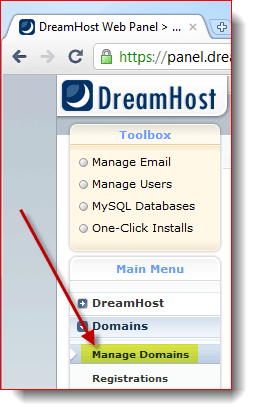
10. lépés
Keresse meg Tartomány és kattintson DNS
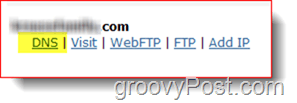
11. lépés
A forrásból származó információk felhasználása 8. lépés fent, töltse ki a Név és Érték területeken. Ez is biztos változás a típus nak nek CNAME. kettyenés
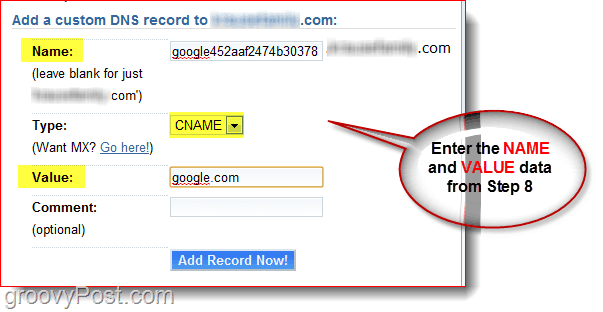
12. lépés
Most térjen vissza ahhoz az ablakhoz, amelyen megtalálható a GoogleAz alkalmazások irányítópultja nyitva van. Amint az az alábbi képernyőképen látható, kattintson a 4. lépésben található linkre, hogy ellenőrizze, hogy a CNAME megfelelően konfigurálva van-e. Ha igen, akkor átirányít a Google.com oldalra.
Kattints Befejeztem a fenti lépéseket hogy folytassa a Google Apps-fiók konfigurálását.
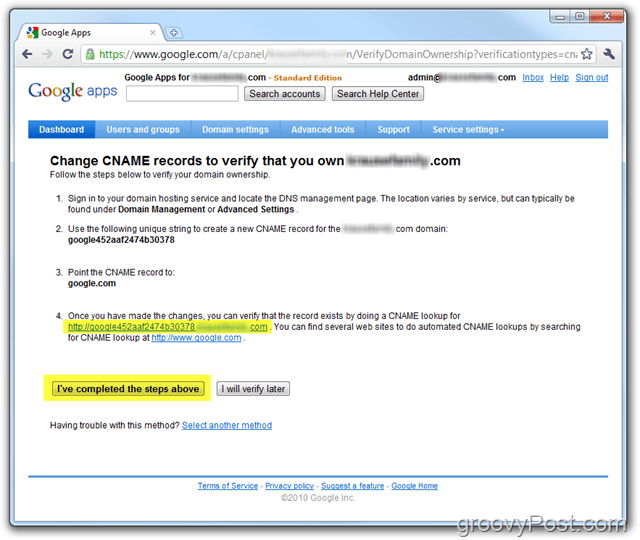
Minden kész! Ezen a ponton a fiókját teljes mértékben aktiválni kell, és készen áll arra, hogy bekapcsolja a különféle szolgáltatásokat, mint például az e-mail, a naptár stb., És új fiókokat hozzon létre!
13. lépés - Folytassa a Google Apps-fiók konfigurálását
Ha szeretné, nyugodtan kattintson a Click-re Indítási útmutató lépésről lépésre mutatják be a kezelést ésa Google Apps konfigurálása a domainjéhez. A céh sokkal jobb, mint régen, és mindig megtalálja ezen a helyen: a Google Apps rendszergazdai súgójában.
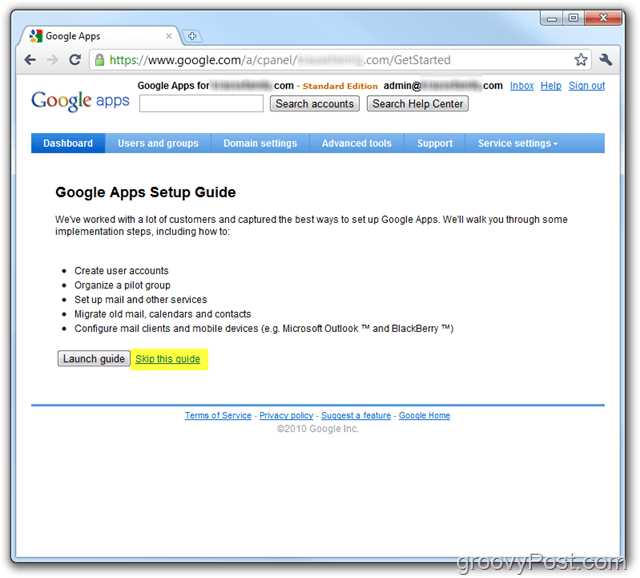
A Google Apps útmutató elmagyarázza az E-mail szolgáltatások aktiválásának útmutatását, valamint a Google Alkalmazások felhasználói útmutatóját.
Ennek ellenére a folyamatban is írtam 2. rész a Go-Google sorozatomban - Az e-mail rendszer áttelepítése a Google Alkalmazásokba. Ügyeljen arra, hogy vessen egy pillantást, amint mélyen belemerültem a „megy google” következő szakaszába!
Kérdései vannak? Hozzászólások? Mint mindig, vegyen le egy megjegyzést az alábbiakban a megjegyzésekbe, és csatlakozzon a beszélgetéshez!





Szólj hozzá